Linux-basierte Betriebssysteme sind dafür bekannt, dass ihre Benutzer die Befehlszeile stark nutzen, um nicht nur komplizierte Automatisierung, sondern auch die trivialsten Aufgaben auszuführen. Mit dem stetigen Wachstum von Linux-Distributionen auf dem Home-Desktop-Markt liegt die Verantwortung jedoch bei den Entwicklern, die grafische Oberfläche so laienfreundlich wie möglich zu gestalten.
Heute werden wir verschiedene Möglichkeiten sehen, eine einfache und triviale Aufgabe auszuführen; Erstellen einer neuen Datei, unter Linux sowohl über die Kommandozeile als auch über die GUI.
Datei mit Touch-Befehl erstellen
Der Touch-Befehl in Linux wird verwendet, um eine leere Datei zu erstellen, und die Syntax zum Erstellen einer leeren Datei ist so einfach wie:
$ touch sample_file
Um mehrere Dateien gleichzeitig zu erstellen, übergeben Sie mehrere Dateinamen als Argumente:
$ touch sample_file1 sample_file2 sample_file3
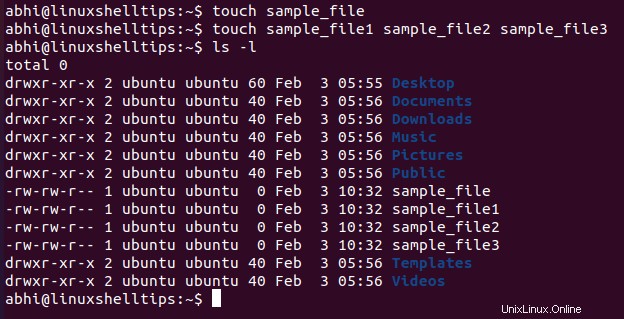
Der Touch-Befehl gibt einen Fehler aus, wenn eine der Dateien bereits existiert.
Sie können die Datei auch in einem anderen Verzeichnis erstellen, indem Sie den vollständigen Pfad zum Speicherort des Verzeichnisses angeben.
$ touch ~/Downloads/sample_file1 sample_file5 ~/Documents/sample_file6

Datei mit Vim- und Nano-Editoren erstellen
Wim ist ein sehr beliebter Texteditor in Linux-Distributionen. Obwohl das Befehlszeilenprogramm nano standardmäßig verfügbar ist, bevorzugen Benutzer im Allgemeinen Vim .
Installieren Sie Vim in Debian und seine abgeleiteten Distributionen durch Ausführen von:
$ sudo apt install vim
In RedHat und seine abgeleiteten Distributionen, installieren Sie Vim mit Yum :
$ sudo yum install vim
Das Erstellen einer neuen Datei ist mit Texteditoren recht einfach. Sie können eine leere Datei erstellen, indem Sie eine neue Datei zum Schreiben erstellen und sie speichern, ohne etwas in die Datei zu schreiben.
Die folgenden Syntaxen können verwendet werden, um eine neue Datei mit Vim zu erstellen und Nano bzw.:
$ vim new_filename $ nano new_filename
Sobald sich die Editoren mit „new_filename ‘, Benutzer können jetzt bei Bedarf in die Datei schreiben. Wenn das Schreiben in die Datei abgeschlossen ist oder die Datei leer bleiben soll, gehen Sie wie folgt vor, um die Datei zu speichern:
- Im Vim , drücken Sie die „Escape“-Taste ‘ Taste, geben Sie ‘:wq’, ein und drücken Sie Enter um die Datei zu speichern und zu beenden.
- In Nano , drücken Sie einfach Strg + O und drücken Sie Enter um die Datei zu speichern. Drücken Sie Strg + X zum Beenden.
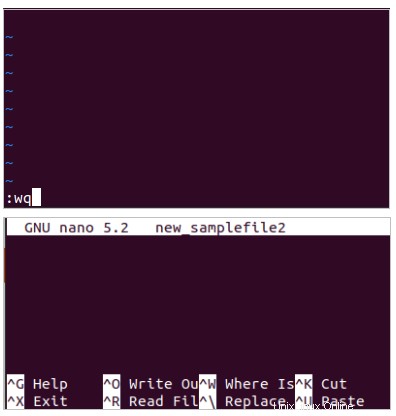
Datei mit Umleitungsoperator erstellen
Ein Umleitungsoperator ist ein Operator, der in der Linux-Befehlszeile verwendet wird, um Ausgaben in eine Datei zu schreiben oder Eingaben aus einer Datei zu lesen.
Wir verwenden den ersteren dieser beiden Operatoren ('>') um eine neue Datei mit der Ausgabe eines Befehls zu erstellen. Zum Beispiel, um die Ausgabe des Befehls ls zu schreiben in eine neue Datei führen Sie Folgendes aus:
$ ls > sample_newfile $ cat sample_newfile
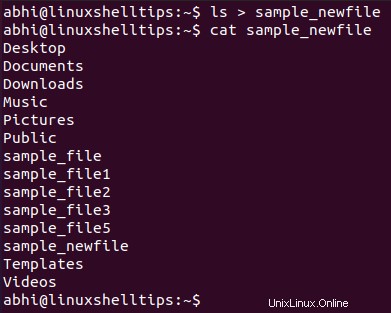
Um eine leere Datei zu erstellen, einfach den Echo-Befehl und eine leere Zeichenfolge eingeben und umleiten.
$ echo '' > sample_newfile2

Datei mit Dateimanager erstellen
Zuletzt werden wir sehen, wie man eine neue Datei über die GUI erstellt . Öffnen Sie Nautilus entweder durch Ausführen des Befehls „nautilus ’, aus dem Dock auf der linken Seite oder aus den Anwendungen Menü, abhängig von Ihrer Linux-Distribution.
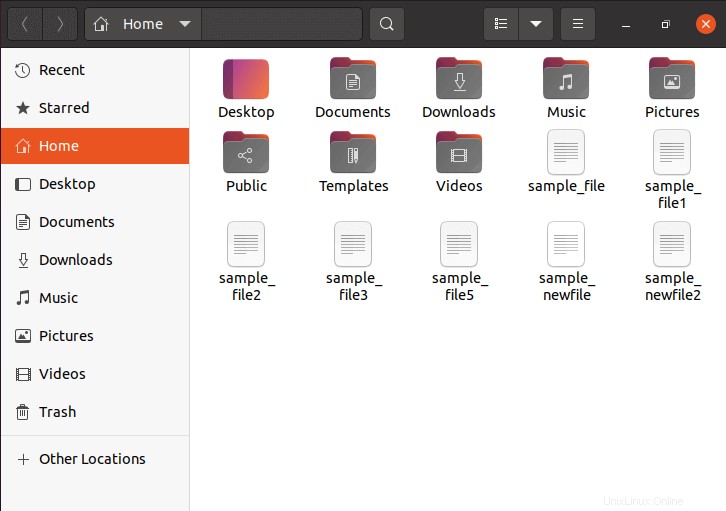
Gehen Sie zu dem Ordner, in dem Sie die neue Datei erstellen möchten. Erstellen wir beispielsweise eine neue Datei im Ordner „Dokumente“. ’.
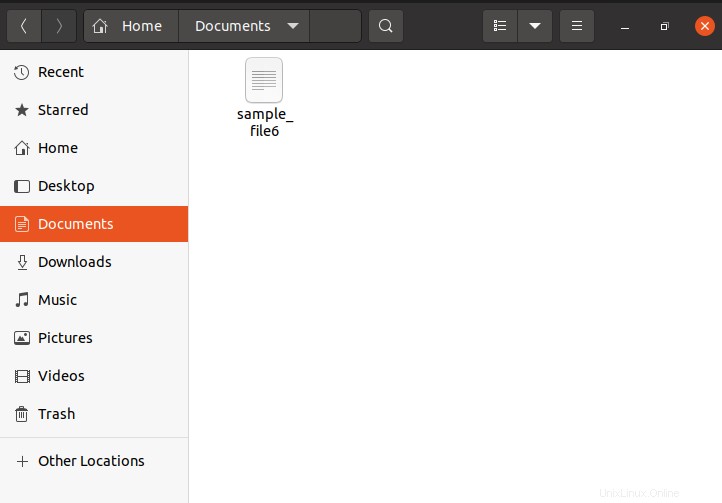
Klicken Sie mit der rechten Maustaste auf die leere Stelle in der Ordneranzeige und klicken Sie auf „Neues Dokument“. ’ -> ‚Leeres Dokument ’.
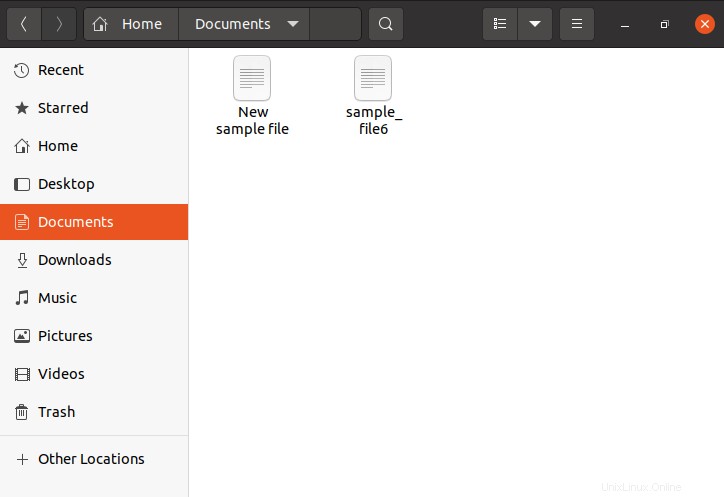
Hinweis :In neueren Versionen von Ubuntu , die Option „Neues Dokument“. “ könnte fehlen. Um dies zu beheben, führen Sie einfach Folgendes aus:
$ touch ~/Templates/Empty\ Document
Klicken Sie mit der rechten Maustaste auf die neue Datei und klicken Sie auf „Umbenennen“. ’, und geben Sie einen neuen Namen für die Datei ein.
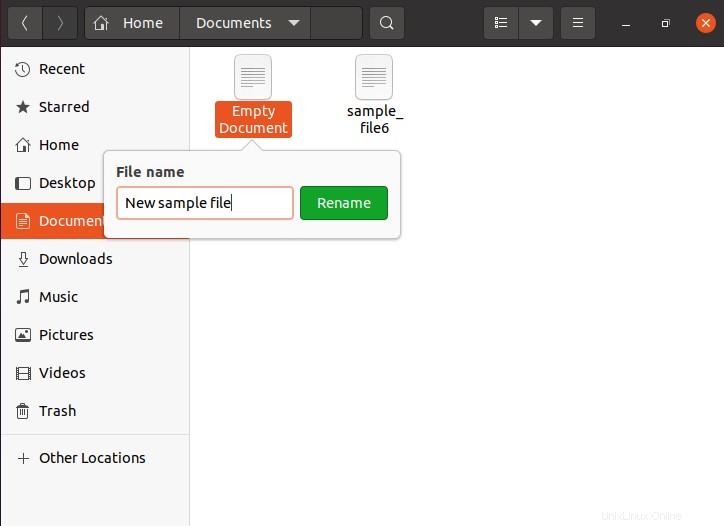
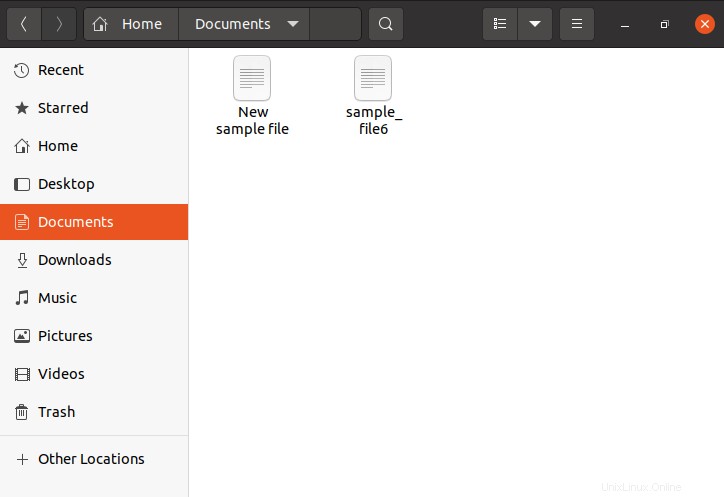 Verwandte Lektüre :Zeigen Sie den Inhalt einer Datei in der Linux-Befehlszeile an
Verwandte Lektüre :Zeigen Sie den Inhalt einer Datei in der Linux-Befehlszeile an Schlussfolgerung
Wir haben mehrere Möglichkeiten zum Erstellen einer neuen Datei unter Linux kennengelernt. Es gibt natürlich noch mehr Möglichkeiten, eine neue Datei zu erstellen, und jede einzelne Anwendung hat normalerweise die Fähigkeit, eine neue Datei in ihrem jeweiligen Format zu erstellen. Z.B. Bildbearbeitungsprogramme exportieren Dateien in Bildformate wie JPEG und PNG, Audiobearbeitungsprogramme in MP3, M4A usw.
Teilen Sie uns in den Kommentaren unten mit, wie Sie eine neue Datei in Ihrem Linux-System erstellen!